迅雷影音看看视频一直显示正在缓冲的解决方法
迅雷常见故障排除法

迅雷下载常见故障排除法迅雷下载到99%停住是一个相当麻烦的事情,但任何事物并不绝对。
有时动动脑筋,往往可以采用曲线救国策略,采用间接的方法来解决这个难以化解的难题。
一、暂停/重下载法因为迅雷采用的是多线程下载,就是说把这个资源分为几个部分同时开始下载,这几部分的下载速度是不相同的,所以连接性好,速度快的部分就可以先下载完成;而文件越大,存在连接不上,或者是速度非常慢的部分的机率就越高,到最后就会停留在最后那一部分一直在搜索和连接而出现这种情况。
出现这种情况,并不能表示就一定是这个文件的最后那一小部分下载不了,而可能是整个文件中下载得最慢的那部分。
这时可以采有暂停/重下载法来解决,只要选中99%无法下载的资源,选择“暂停任务”命令,之后再选择“开始任务”命令,也可以直接双击它,使其暂停,再次双击,使其重新下载。
往往随着一声清脆的“滴”声,资源已经下载完成。
(最实用,也是最有效的一个!)二、查看IE设置有时IE浏览器的设置也可能会影响到99%下载问题,可以先从浏览器自身设置原因下手。
打开IE浏览器,选择“工具”→“Internet选项”命令,单击“高级”标签,之后取消“检查下载的程序的签名”复选框,同时确认选中“允许运行或安装软件,即使签名无效”复选框。
三、清理临时文件夹和Cookies可以尝试在IE中选择“工具”→“Internet选项”命令,单击“常规”→“浏览历史记录”下的“删除”按钮,在打开窗口中单击“删除文件”和“删除Cookie”按钮,或干脆直接单击下方的“全部删除”按钮,然后再尝试重新下载资源一次。
四、完全重新下载法如果我们下载的是一个安装程序或是其它的应用程序,而且文件并不大,可以另换另一个地址下载。
五、迅雷暂停杀毒法我们可以在迅雷5.9中选择“工具”→“配置”命令,单击“下载安全”标签,然后取消掉所有选择。
看能否完成下载,成功后一定要重新选中相应选项,并让迅雷在下载资源后查杀病毒。
如何解决网络视频缓冲卡顿的困扰

如何解决网络视频缓冲卡顿的困扰随着互联网的普及和网络速度的提升,越来越多的人开始依赖网络观看视频。
然而,网络视频缓冲卡顿的问题也随之而来,给用户带来了很多困扰。
本文将探讨一些解决网络视频缓冲卡顿的方法,帮助读者提升观看体验。
一、检查网络连接首先,我们需要确保网络连接的稳定性。
网络连接不稳定是导致视频缓冲卡顿的主要原因之一。
我们可以通过以下几个步骤来检查网络连接:1. 检查路由器:确保路由器的电源正常,信号灯显示正常。
如果路由器的信号灯闪烁或者没有亮起,说明存在问题,可能需要重启路由器或者联系网络服务提供商。
2. 测试网络速度:可以使用一些网络测速工具来测试当前网络的速度。
如果网络速度较慢,可能需要联系网络服务提供商进行处理。
3. 距离路由器:如果使用的是Wi-Fi连接,确保距离路由器的距离适中,避免信号衰减。
二、优化设备和软件除了网络连接,设备和软件的优化也可以改善视频缓冲卡顿的问题。
以下是一些优化方法:1. 更新软件和驱动程序:确保设备上的操作系统、浏览器和播放器等软件都是最新版本。
同时,也要及时更新显卡和网卡等驱动程序,以确保设备的正常运行。
2. 关闭后台应用程序:在观看视频时,关闭其他不必要的后台应用程序,以释放设备的资源,提升视频播放的流畅度。
3. 清理缓存和临时文件:定期清理设备中的缓存和临时文件,以释放存储空间和提升设备性能。
三、选择合适的视频播放器和分辨率有时,视频播放器和分辨率的选择也会影响视频缓冲卡顿的情况。
以下是一些建议:1. 使用流行的视频播放器:选择一款流行且稳定的视频播放器,如VLC、PotPlayer等。
这些播放器通常有更好的视频解码能力和网络流媒体支持,可以提供更好的播放体验。
2. 调整视频分辨率:如果网络速度较慢或者设备性能较低,可以尝试降低视频的分辨率。
较低的分辨率可以减少视频的数据量,减轻网络传输的压力,从而减少视频缓冲卡顿的情况。
四、使用VPN或代理服务在某些情况下,网络运营商可能会限制视频流量或者限制特定的视频网站,导致视频缓冲卡顿。
【迅雷磁力链接没速度】迅雷一直在链接资源而没有下载速度的问题_0

【迅雷磁力链接没速度】迅雷一直在链接资源而没有下载速度的问题篇一:七步设置让迅雷的下载速度提高50%一、要破解半开连接数Windows XP SP2/SP3、Windows Vista、Windows Vista SP1中增加了半开连接数限制并且设置为一个很小的值10,系统的TCP连接尝试超过这个值的时候,系统会因为安全因素而拒绝连接。
这样做的本意是为了防止冲击波之类的蠕虫病毒,但这样一来某些网络应用程序就会受到限制。
因此,我们必须破解这个半开连接数。
同时,由于版本复杂,所以破解起来需要分别对待。
(1)Windows XP/Vista在简体Windows XP SP2/SP3和Windows Vista下可以选择“工具”→“XP系统优化工具”,并在打开窗口中设置相应的连接数,再单击“修改连接数”按钮(如图1),将其设置一个较大的值,再重新启动即可。
图1 用迅雷破解半开连接数(2)Windows Vista SP1/SP2/Windows 7Windows Vista SP1/SP2/Windows 7,则可以从deepxw/TCPZ_处下载并安装TCP-Z,接着将其解压,然后进入VirtualDevice文件夹,双击TCPZ_Setup-x86(如果是64位系统,则双击TCPZ_Setup-x64)。
接着会出现如图2所示的窗口,单击“安装驱动程序”按钮,会出现如图3所示的窗口,选择安装驱动程序。
图2准备安装驱动程序图3 正在安装驱动程序之后,它会自动打开“设备管理器”,双击TCPZ Driver下的TCP Half Open Limited Patcher ( TCP-Z) 项,在打开窗口中单击Properties(属性)标签,然后在“期望数值”中输入0表示无限制(如图4),单击“保存”按钮,重新启动系统生效!图4 取消半开连接数限制小贴士:不建议使用最新版本TCP-Z,因为它没有提供破解的功能。
解决网络视频卡顿加载时间过长的技巧

解决网络视频卡顿加载时间过长的技巧随着互联网的普及,网络视频已经成为人们日常娱乐和学习的重要方式。
然而,由于网络环境的不稳定和设备性能的限制,我们常常会遇到网络视频卡顿和加载时间过长的问题。
本文将介绍一些解决网络视频卡顿加载时间过长的技巧,帮助您更畅快地享受网络视频的乐趣。
一、优化网络环境首先,优化网络环境是解决网络视频卡顿问题的关键。
以下是几个优化网络环境的技巧:1. 使用有线连接:无论是在家里还是在办公室,使用有线连接比无线连接更稳定,可以减少视频卡顿的概率。
尽量避免使用Wi-Fi连接,而是使用网线连接。
2. 路由器位置优化:将路由器放置在离设备最近的位置,避免障碍物阻挡信号传输。
同时,避免将路由器放置在电视、电脑等设备旁边,以免信号干扰。
3. 关闭其他网络使用设备:当您观看网络视频时,尽量关闭其他设备的网络使用,以减少网络带宽的竞争,提高视频加载速度。
二、调整视频播放设置除了优化网络环境,调整视频播放设置也可以改善网络视频卡顿加载时间过长的问题。
以下是一些调整视频播放设置的技巧:1. 降低视频质量:如果您的网络环境较差,可以尝试降低视频的分辨率或画质,以减少视频加载时间和卡顿现象。
大多数视频网站都提供了调整视频质量的选项,您可以根据实际情况进行调整。
2. 缓冲视频:在开始播放视频之前,可以先暂停视频,让其缓冲一段时间,以确保有足够的视频数据可以顺利播放,减少卡顿现象的出现。
3. 使用HTML5播放器:一些视频网站提供了HTML5播放器选项,相比Flash播放器,HTML5播放器更为流畅,加载速度更快,可以改善视频卡顿和加载时间过长的问题。
三、升级硬件设备如果您经常遇到网络视频卡顿加载时间过长的问题,考虑升级硬件设备也是一个有效的解决方法。
以下是一些升级硬件设备的建议:1. 更换路由器:如果您的路由器老旧或性能较差,可以考虑更换一台新的路由器。
选择一台性能稳定、信号强力的路由器,可以提供更好的网络连接和视频播放体验。
如何处理网络视频缓冲慢的问题

如何处理网络视频缓冲慢的问题缓冲慢的原因有很多,例如网络状况、服务器负载、视频格式等。
在排除这些因素后,我们可以通过以下方法来优化网络视频缓冲速度:1.调整播放器的缓冲策略:播放器在缓冲视频时,可以采用分段缓冲的方式。
将视频分成若干段,先缓冲一部分,再缓冲下一部分。
这样可以减少缓冲等待时间,提高观看体验。
2.优化播放器的缓冲逻辑:当播放器检测到缓冲速度较慢时,可以采取一些措施来提高缓冲速度,如减小缓冲速度、切换到其他服务器等。
同时,播放器应实时监测网络状况,根据网络状况调整缓冲策略。
3.利用多线程加速缓冲:播放器可以采用多线程技术,同时下载和缓冲多个视频片段。
这样可以在不影响观看体验的前提下,提高缓冲速度。
4.提前缓冲:在观看网络视频时,播放器可以提前缓冲一部分视频内容。
当用户切换到该视频时,已经缓冲好的部分可以立即播放,减少缓冲等待时间。
5.优化视频格式和码率:视频格式和码率对缓冲速度有很大影响。
播放器可以根据用户的网络环境,选择合适的视频格式和码率。
此外,采用硬件加速技术,如GPU加速,也可以提高缓冲速度。
6.用户端优化:用户可以尝试以下方法来提高网络视频缓冲速度:a.更换网络环境:切换到网络状况更好的地方,或使用移动数据、有线网络等多种网络方式进行对比。
b.清理浏览器缓存:清理浏览器缓存数据,排除广告屏蔽软件的干扰。
c.更换浏览器或播放器:尝试使用其他浏览器或播放器,观察缓冲速度是否有所改善。
d.调整播放器设置:在播放器设置中,关闭自动缓冲下一段视频等功能,降低缓冲速度。
7.服务器端优化:视频服务器可以根据网络状况,动态调整视频流的质量、码率等参数。
同时,优化服务器架构,提高服务器处理能力,降低负载,也有助于提高缓冲速度。
综上所述,处理网络视频缓冲慢的问题需要从多个方面进行优化。
通过调整播放器缓冲策略、优化缓冲逻辑、利用多线程加速、提前缓冲、优化视频格式和码率等方法,可以有效提高网络视频的缓冲速度。
迅雷下载时打开网页缓慢或无法打开怎么办

迅雷下载时打开网页缓慢或无法打开怎么办平时在使用迅雷的时候,有可能会出现一些问题,甚至会影响到网络使用。
比如有可能会出现QQ掉线、网页无法打开或打开缓慢、网络延迟增加等等问题,这类问题表象简单,实则原因错综复杂。
下面店铺就为大家介绍一下具体的解决方法吧,欢迎大家参考和学习。
一、DNS限制查询频率问题现象:使用迅雷下载时无法打开网页,进行其他需要进行域名解析的操作失败。
问题排除:这个案例较为常见的,我们首次发现此问题是在一所学校的网络中,该用户描述使用迅雷进行下载时,无法打开网页,最初我们以为是下载过程中连接数过多导致的网络设备性能问题。
但在问题定位过程中发现,在无法打开网页时,仍然可以通过QQ进行远程协助,收发消息。
在正常时发起了ping请求,当出现无法打开网页问题时,ping值没有明显上升。
因此网络是正常的,在发生无法打开网页的问题时,重新发起ping请求,返回域名解析失败。
问题定位:根据现象,我们怀疑是DNS解析服务器的问题,应该是一种限制逻辑,因此猜测可能的条件是“DNS解析请求的发起频率”。
因为迅雷在下载时,会搜索候选资源,候选资源中有较多的服务器(Server)资源时,每个服务器(Server)资源的连接都需要进行一次DNS解析,任务刚开始时,DNS解析的频率是比较高的。
因此,将一个下载任务的属性改为“仅从原始地址下载”这样将不搜索候选资源。
进行任务就未发生DNS拒绝解析的问题了。
但是不查询候选资源,下载成功率和下载速度会严重受影响。
解决方案:这并非是一种非常普遍的限制,更换了DNS服务器地址,问题解决。
具体解决方法为:右击“本地连接”,选择“属性”命令,在打开窗口中双击“Internet协议(TCP/IP)”(如图1),此时可以看到如图2所示窗口,选择“使用下面的DNS服务器地址”一项,在主DNS中输入当地ISP服务商的DNS服务器IP地址,同时在辅助DNS中输入当前内网路由器的IP或者DNS服务器地址的IP。
迅雷影音闪退和卡顿怎么解决迅雷影音闪退和卡顿的原因及解决方法

迅雷影⾳闪退和卡顿怎么解决迅雷影⾳闪退和卡顿的原因及解决⽅法迅雷影⾳是迅雷官⽅出品的播放软件,前⾝就是迅雷看看,也算是⽼牌的产品了。
但是⼤家在⽤迅雷影⾳看电影的时候,有时候会出现闪退和卡顿的情况。
那么,迅雷影⾳闪退和卡顿怎么解决呢?下⾯⼤家就跟着⼩编来了解⼀下迅雷影⾳闪退和卡顿的原因及解决办法,⼀起来看看吧。
迅雷影⾳播放器pc版 v6.1.7.810 中⽂官⽅最新安装版类型:⽹络电视⼤⼩:61.8MB语⾔:简体中⽂时间:2020-04-18查看详情迅雷影⾳(视频播放器) for android V5.17.2.4000 安卓版类型:影⾳播放⼤⼩:20.1MB语⾔:简体中⽂时间:2016-06-15查看详情PC端迅雷影⾳闪退的原因和解决⽅法⾸先得知道迅雷影⾳闪退的原因:1、电脑中毒造成的软件闪退2、应⽤程序错误或者应⽤程序⽂件丢失其次是迅雷解决影⾳闪退的办法:1、退出杀毒软件等安全软件,重新启动迅雷影⾳播放器尝试2、如果不是启动播放器就闪退,是播放影⽚才闪退,请到设置-画⾯-⾼级,修改其他渲染模式,每个都试⼀下。
3、卸载迅雷影⾳播放器,从下载迅雷影⾳播放器最新版本安装包,重新安装在另外⼀个磁盘上尝试(请不要覆盖安装,必须卸载安装,不然可能会覆盖上旧问题)。
4.为什么win 8.1下⾯,迅雷影⾳⼀播放就闪退?根据我们收到的反馈,我们初步定位之后,发现是某些双显卡环境下,NVIDIA显卡设置中,XMP.exe(播放器进程)⽆法调⽤独⽴显卡,被强制使⽤集成显卡才导致的问题。
解决⽅案:找到安装⽬录下⾯的XMP.exe,重命名为其他名字,重命名之后的这个进程就不会闪退,也可以调⽤独⽴显卡了。
⼿机端迅雷闪退的原因和解决⽅法⼿机端迅雷影⾳闪退的原因和解决⽅法1、缓存垃圾过多平时在使⽤软件的过程中,会产⽣⼀些垃圾⽂件,如果长时间不清理会导致⼿机越来越卡,也会出现闪退状况。
进⼊设置–应⽤程序——全部——找到有问题的应⽤程序,清除数据或者缓存。
Windows7下优化迅雷看看的几个技巧
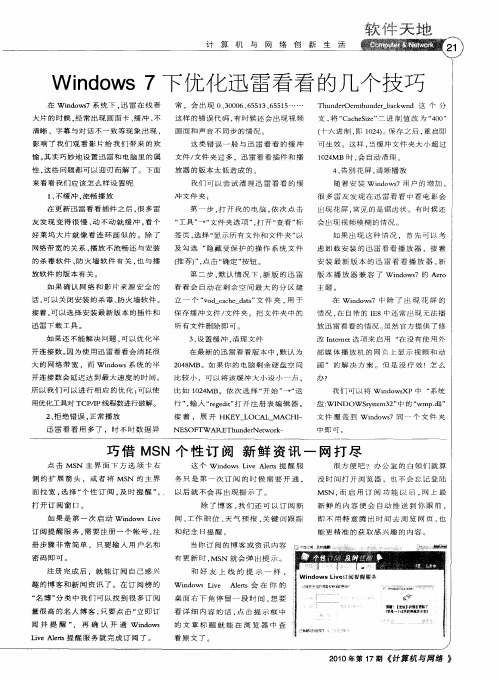
好 莱 坞 大 片 就 像 看 连 环 画 似 的 。除 了 网 络 带 宽 的关 系 , 放 不 流 畅 还 与 安 装 播
保 存 缓 冲 文 件 / 件 夹 。把 文 件 夹 中 的 文
所有文件删除即可 。
3 设 置 缓 冲 , 理 文 件 、 清
改 Itme 选 项 来 启 用 “ 没 有 使 用 外 ne t 在
部 媒 体 播 放 机 的 网 页 上 显 示 视 频 和 动 画 ” 的 解 决 方 案 。但 是 没 疗 效 !怎 么 办? 我 们 可 以将 W id ws n o XP中 “ 统 系
2 1 年第 1 期 《 00 7 计算机 与网络 》
的 杀 毒 软 件 、 火 墙 软 件 有 关 , 与 播 防 也
虑 卸 载 安 装 的 迅 雷 看 看 播 放 器 ,接 着
安 装 最新 版 本 的迅 雷 看看 播 放器 , 新 版 本 播 放 器 兼 容 了 W id ws n o 7的 Aeo r
主 题 。
( 荐) , 击 “ 定 ” 钮 。 推 ”点 确 按
影 响 了 我 们 观 看 影 片 给 我 们 带 来 的 欢 愉 。 实 巧 妙 地 设 置 迅 雷 和 电脑 里 的 属 其
性 。 些 问题 都 可 以 迎 刃 而 解 了 。下 面 这 来 看 看 我 们 应 该 怎 么 样 设 置 呢 1 不 缓 冲 , 畅 播 放 、 流
这 类 错 误 一 般 与 迅 雷 看 看 的 缓 冲
- 1、下载文档前请自行甄别文档内容的完整性,平台不提供额外的编辑、内容补充、找答案等附加服务。
- 2、"仅部分预览"的文档,不可在线预览部分如存在完整性等问题,可反馈申请退款(可完整预览的文档不适用该条件!)。
- 3、如文档侵犯您的权益,请联系客服反馈,我们会尽快为您处理(人工客服工作时间:9:00-18:30)。
迅雷影音看看视频一直显示正在缓冲的解决方法
作为老牌的播放软件,迅雷看看使用人数还是非常多的,但最近有不少用户反映在使用迅雷影音播放视频时,总是需要缓冲而且特别久,不能正常播放视频,这是怎么回事呢?迅雷看看播放视频时一直处于正在缓冲状态,无法正常播放怎么办?下面请看具体解决方法。
第一种:电脑网速不行
将电脑中其它占用网络资源的程序全部关掉;或者登录迅雷VIP账号,免费视频加速、去广告,看视频无烦恼;
第二种:电脑缓存过多,需要清理
可以借助360或是电脑管家等工具,扫描垃圾,一键清理,在重启播放器;
第三种:视频资源问题
如果是这样的,就可以在找片频道,去寻找站外更加优质的视频资源。
第四种:被其它软件限制了
可能是由于使用的杀毒软件拦截了迅雷看看,尝试退出杀毒软件再播放,如问题还没解决,重新安装新版本的迅雷看看播放器。
迅雷看看视频的加速方法:
1、保持电脑中迅雷看看播放器为最新版本,因为以前版本可能会存在部分的bug,也会导致视频无法播放的情况;
2、在看视频的时候关闭掉其他占用网速的应用程序;
3、可以开启边下边播助手,将视频下载缓存到本地观看。
1。
